
- •Тема 1. Основи управління проектами
- •1.1. Исходные данные
- •Программа развития омтп на 2010-2015 гг.
- •1.2. Выбор варианта установки проекта
- •2.1. Создание проекта и установка параметров
- •2.2. Уточнение взаимосвязи между задачами
- •2.4. Разработка сетевого графика проекта
- •3.1. Ресурсное планирование проекта
- •4.2. Ресурсное планирование «от задач»
- •4.3. Ресурсное планирование «от ресурсов»
- •5.1. Основные понятия
- •5.3. Оценка затрат проекта по задачам и по ресурсам
- •11.3. Описание бюджета проекта средствами ms Project 2007
- •13.2. Средства идентификации и учета рисков в ms Project
4.2. Ресурсное планирование «от задач»
При использовании этого подхода каждой задаче назначаются ресурсы, необходимые для ее выполнения. После завершения такого назначения вы можете почти автоматически получить от MS Project обобщенные сведения о том, какие ресурсы и в каком количестве требуются для реализации всего проекта.
Назначение задаче трудового ресурса
Для назначения задаче трудового ресурса необходимо:
Открыть представление проекта, в котором имеется список задач (например, Диаграмму Ганта).
Выбрать задачу, для которой требуется выполнить назначение ресурса, и открыть диалоговое окно Сведения о задаче (двойным щелчком мыши на имени задачи).
На вкладке Ресурсы (рис. 4.1) щелкнуть мышью в первой свободной , ячейке столбца Наименование ресурса и ввести с клавиатуры или выбрать из раскрывающегося списка наименование назначаемого ресурса; нажать клавишу <Enter>; при этом в столбце Единицы появится значение 100% — это используемый по умолчанию максимальный объем назначения для ресурса типа Трудовой.
С помощью дискретного счетчика, связанного с ячейкой столбца Единицы (либо введя с клавиатуры) установить требуемый объем назначений.
Если задаче требуется назначить более одного вида ресурса, повторить п. п. 3 и 4.
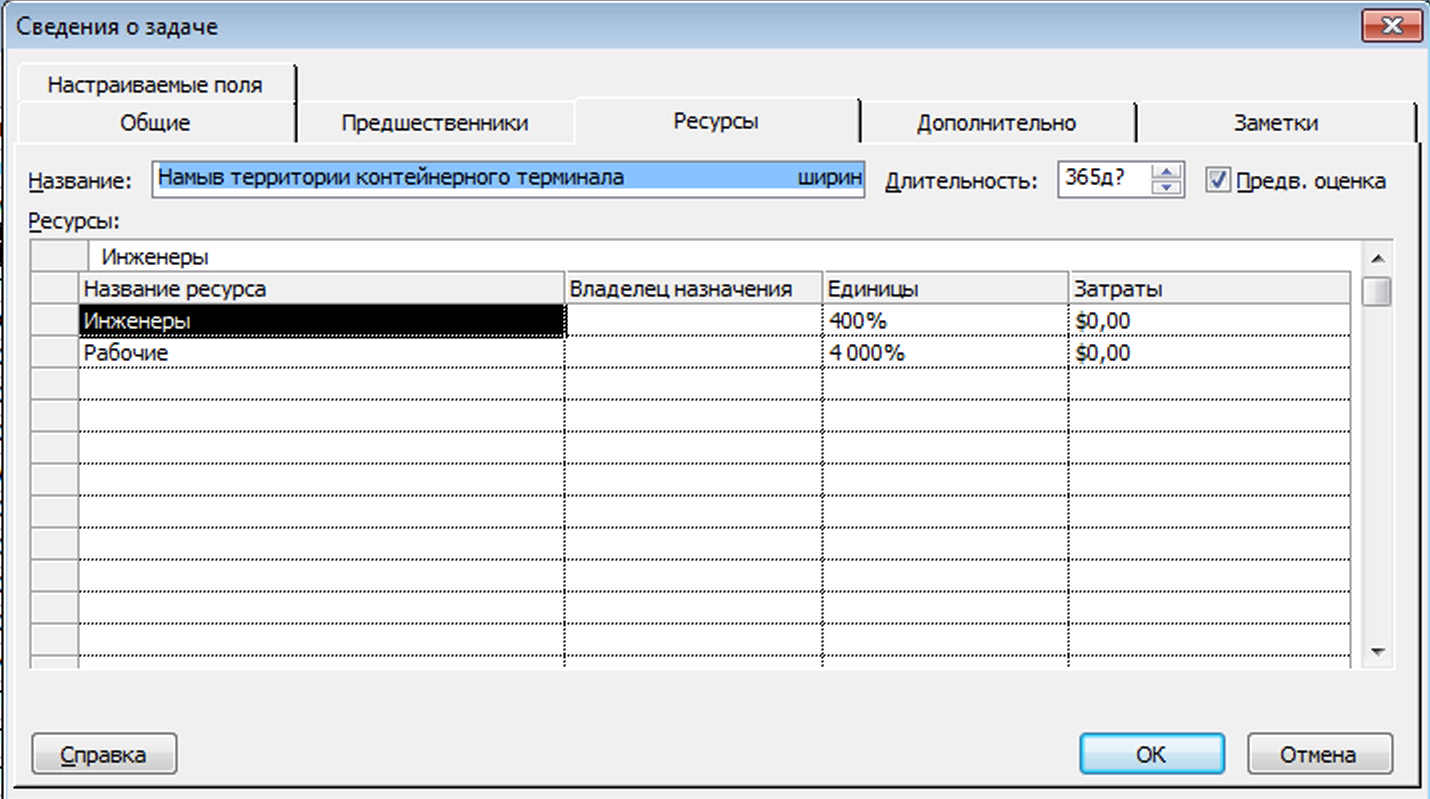
Рис.4.1. Вкладка ресурсы диалового окна Сведения о задаче
Замечание
Раскрывающийся список ресурсов, отображаемый на вкладке Ресурсы, является общим для всего проекта. Список содержит те ресурсы, которые были ранее назначены другим задачам проекта или добавлены непосредственно в лист ресурсов. До описания первого ресурса проекта список пуст.
Дискретность изменения счетчика в столбце Единицы равна 50%, при использовании абсолютных единиц — 0,5.
Для перехода к абсолютным единицам требуется изменить параметры проекта: откройте диалоговое окно Параметры и на вкладке Планирование выберите в списке Показывать единицы назначения в виде пункт числовых значений (рис. 4.2).

Рис.4.2. Переход к абсолютным единицам параметров проекта
![]() Скрыть
все
Скрыть
все
По умолчанию в приложении Project 2007 единицы назначений (Единицы назначения. Единицы или процент рабочего времени ресурса, в которых измеряется назначение ресурса задаче.) отображаются в виде процентов (назначение с полной занятостью ресурса (Ресурсы. Исполнители, оборудование и материалы, используемые для выполнения задач в проекте.) соответствует 100 %), однако их также можно отобразить в десятичном формате.
1.В меню Сервис выберите команду Параметры и перейдите на вкладку Планирование.
2.В списке Показывать единицы назначений в виде выберите пункт процентов или числовых значений.
3.Чтобы автоматически использовать эту настройку во всех будущих проектах, нажмите кнопку По умолчанию.
Выбранные единицы измерения являются общими для всего проекта. Это означает, что вы не можете измерять один ресурс проекта в абсолютных величинах, а другой — в процентах.
Вычисление стоимости ресурса, назначенного задаче, MS Project вычисляет автоматически, умножая заданную расценку ресурса на число назначенных задаче единиц ресурса и на длительность задачи. Полученное значение выводится в столбце Затраты вкладки Ресурсы и не может быть изменено пользователем вручную.
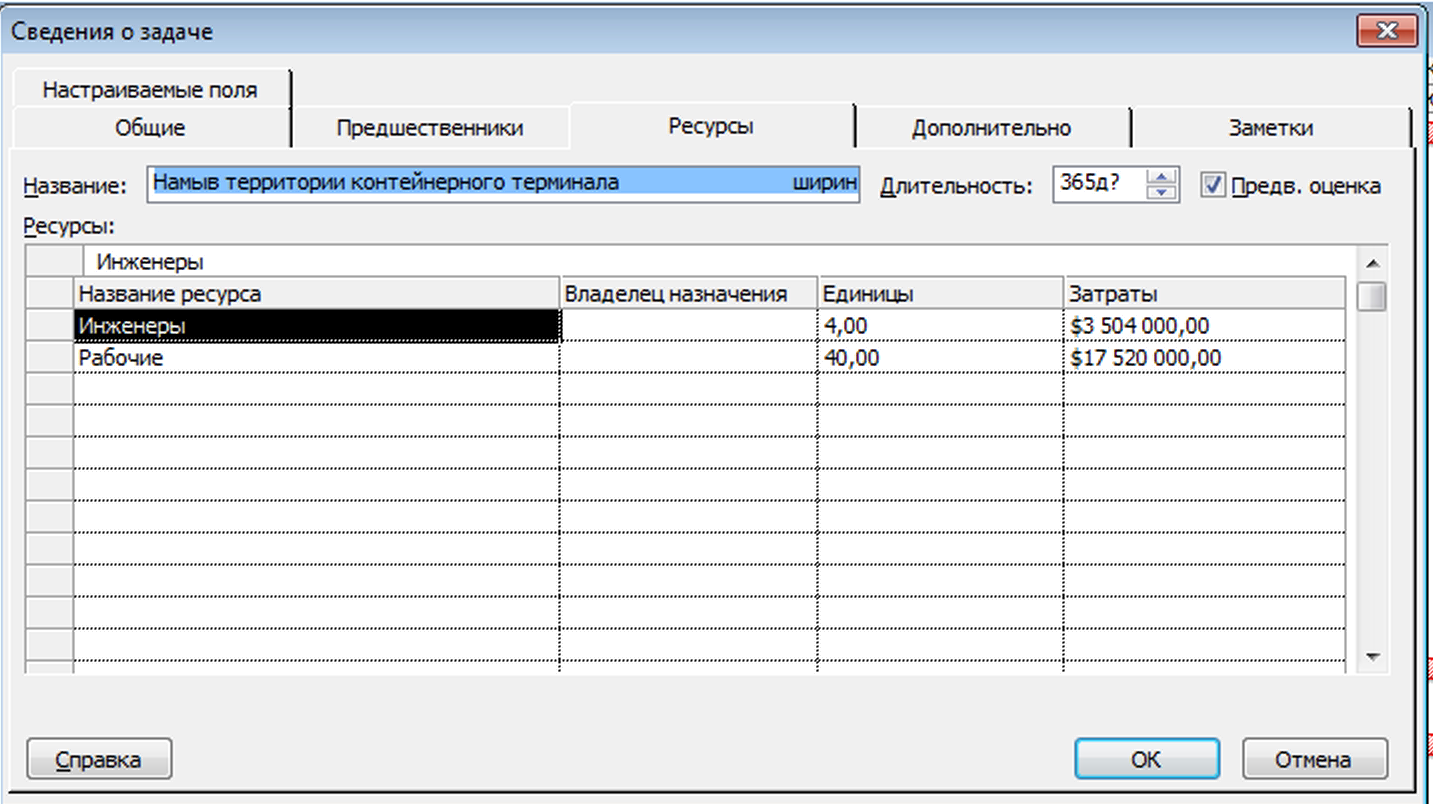
Рис.4.2а. Вычисление стоимости ресурса
Чтобы удалить ресурс из числа ресурсов задачи, необходимо выбрать его в списке, удалить название ресурса в строке редактирования, расположенной над списком, и нажать клавишу <Enter>.
С целью иллюстрации процедуры назначения трудовых ресурсов вернемся к примеру проекта, рассмотренному в предыдущих темах.
Введя соответствующую информацию на вкладках Проект/Сведение о задаче/Ресурсы для каждой из задач проекта или (Сервис/Назначить ресурсы), вы тем самым выполните назначение исполнителей.
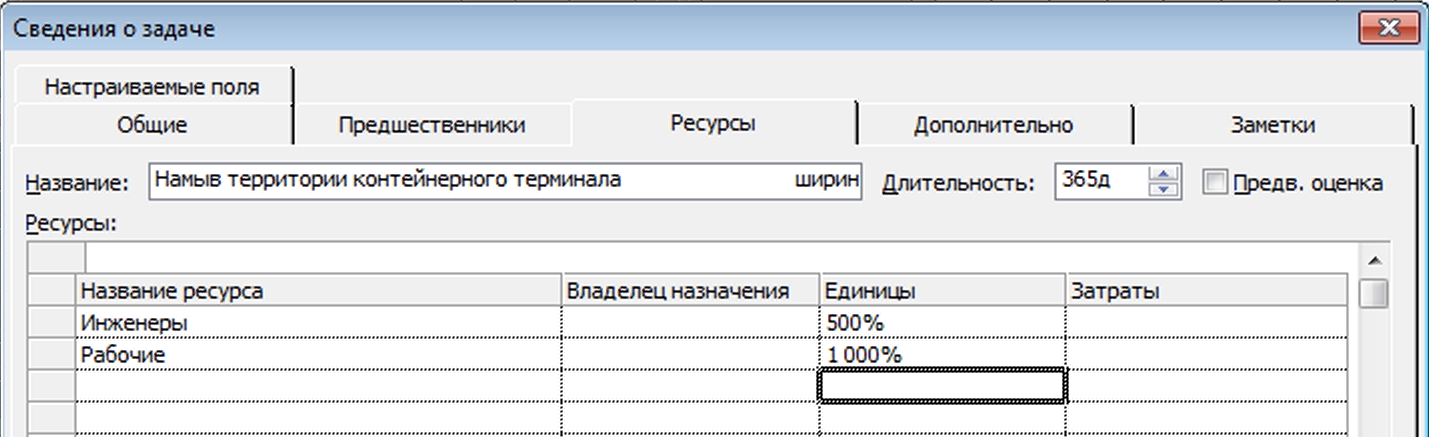
Рис.4.3а Назначение ресурсов каждой задаче
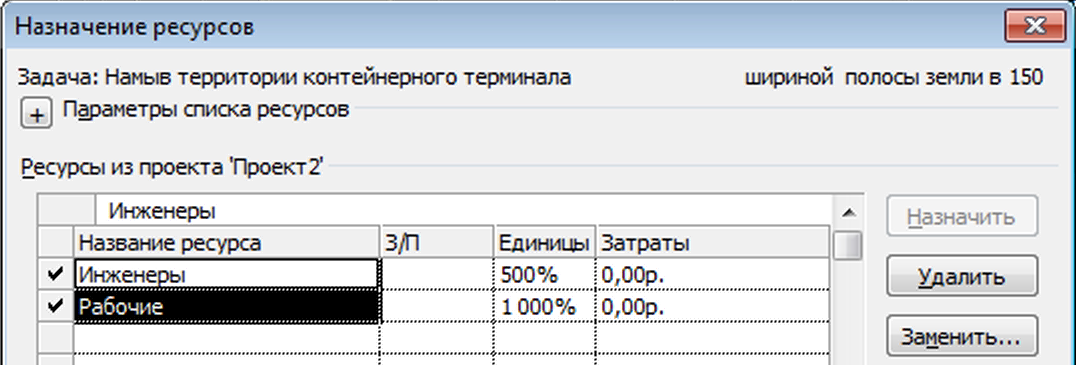
Рис.4.3б Назначение ресурсов каждой задаче
Чтобы оценить результаты назначения, взгляните на календарный график. По умолчанию на нем справа от отрезков задач выводятся названия назначенных задачам ресурсов (рис. 4.3).
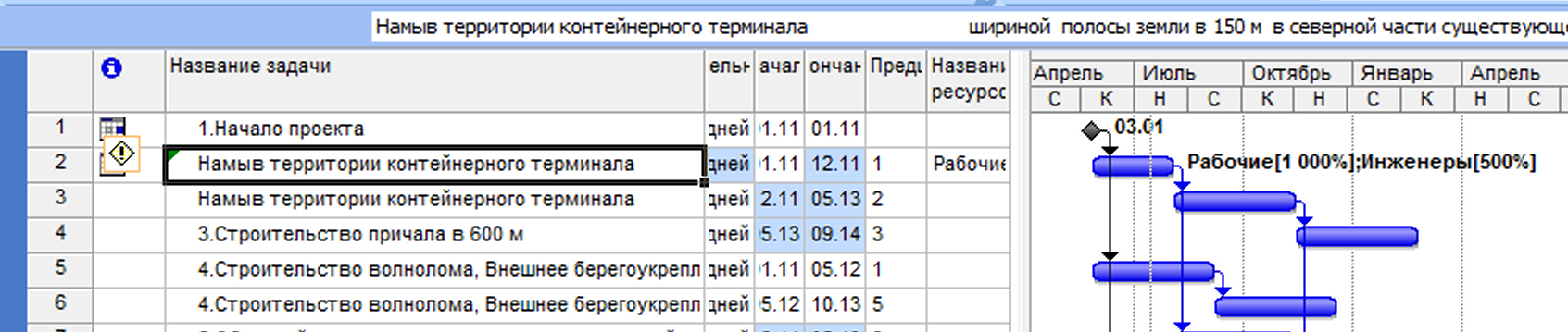
Рис.4.3. Вывод информации о ресурсах на Диаграмме Ганта
Чтобы получить возможность просмотра информации о назначенных ресурсах не только на графике, но и в таблице, необходимо добавить в таблицу задач столбец Названия ресурсов.
Этот вариант имеет как минимум одно преимущество: каждая ячейка добавленного столбца связана с раскрывающимся списком, который содержит перечень всех ресурсов проекта (рис. 4.4); чтобы добавить или изменить назначенный задаче ресурс, достаточно выбрать его из списка.

Рис.4.4. Столбец Названия ресурсов
По мере назначения ресурсов задачам MS Project формирует интегрированную оценку объема назначений по каждому ресурсу. Как просмотреть и интерпретировать такую оценку, будет рассказано в подразделе «Представление Использование ресурсов».
Лист ресурсов
В результате выполнения описанной выше процедуры происходит не только назначение ресурса конкретной задаче, но и включение нового ресурса в базу данных MS Project. Наиболее полную информацию о составе и параметрах ресурсов проекта содержит таблица ресурсов (Resources Sheet, в локализованной версии MS Project — Лист ресурсов). Несколько забегая вперед, отметим, что этот формат представления информации о ресурсах позволяет задать тип ресурса (трудовой, материальный или затраты), а для материальных ресурсов — указать единицы их измерения (тонны, метры, и т. д.).
Чтобы открыть Лист ресурсов, требуется выбрать одноименную команду в меню Вид либо щелкнуть соответствующую кнопку на Панели представлений.
По умолчанию Лист ресурсов представлен таблицей Ввод, которая содержит следующие столбцы данных (рис. 4.5):

Рис.4.5. Лист ресурсов, представленный таблицей Ввод
служебный столбец, в котором отображаются порядковые номера ресурсов проекта;
столбец индикаторов, основное предназначение которого — сигнализировать о наличии перегруженных ресурсов;
Название ресурса — наименование ресурса; может быть введена произвольная последовательность символов (но лучше, конечно, ввести нечто осмысленное); подробнее об особенностях выбора наименований ресурсов будет сказано ниже;
Тип — тип ресурса; щелчок в любой ячейке этого столбца активизирует раскрывающийся список, содержащий два варианта: Трудовой и Материальный;
Единицы измерения материалов — условное обозначение единиц измерения количества соответствующего ресурса; выбирается пользователем на его усмотрение;
Краткое название — сокращенное обозначение наименования ресурса; по умолчанию MS Project использует в качестве краткого названия первый символ наименования ресурса; значение этого поля може т быть изменено пользователем;
Группа — некоторый признак, позволяющий отбирать (группировать) ресурсы; в качестве такого признака можно задать, например, номер или наименование подразделения, к которому относится исполнитель;
Макс. единиц — максимальное количество ресурса (в процентах или в абсолютных единицах), которое может быть назначено задачам проекта; по умолчанию для трудовых ресурсов это значение устанавливается равным 100%; для материальных ресурсов не используется;
Стандартная ставка — удельная стоимость (тарифная ставка) ресурса при его использовании в рабочее время; для материальных ресурсов это значение отражает скорость потребления ресурса (в денежном выражении) при изменяющемся назначении; по умолчанию в качестве учетного периода установлен час, однако его можно изменить, введя с клавиатуры условное обозначение другой единицы времени;
Ставка сверхурочных — удельная стоимость (тарифная ставка) ресурса при его использовании в нерабочее время; для материальных ресурсов это значение не используется;
Затраты на использ. - разовая стоимость использования ресурса; с помощью этого поля можно, например, учесть стоимость компьютера, купленного специально для разработки программного обеспечения;
Начисление — порядок учета расходуемых материальных ресурсов; возможны три варианта:
привязка к моменту начала задачи (В начале),
привязка к моменту окончания задачи (По окончании)
равномерное распределение по длительности задачи (Пропорциональное);
выбор варианта производится с помощью раскрывающегося списка, который активизируется при щелчке мышью в ячейке столбца; данный параметр влияет в основном на способ учета стоимости ресурса при определении стоимости проекта;
Базовый календарь — календарь, используемый MS Project при планировании ресурса; имеет смысл только для трудовых ресурсов;
Код — дополнительный признак, используемый для классификации ресурсов.
В общем случае наименование ресурса должно быть уникальным в пределах проекта (или даже в пределах всех подпроектов, входящих в главный проект). Однако в некоторых случаях для обозначения некоего объединенного трудового ресурса может использоваться объединенное (консолидированное) наименование (Consolidated Resource Name); например, если в проекте используются в качестве исполнителей два механизатора, которые постоянно «ходят парой», то для их обозначения можно использовать консолидированное имя Бригада. Как правило, для объединенного ресурса значение максимального объема устанавливается более 100%. Для приведенного примера в поле Макс, назначение целесообразно ввести величину 200%.
Напомним, что столбец данных в любой таблице MS Project — это поле данных, и состав столбцов может выбираться пользователем. Чтобы добавить столбец в таблицу ресурсов, следует щелкнуть правой кнопкой мыши, выбрать в контекстном меню команду Вставить столбец, и затем в открывшемся окне выбрать имя требуемого поля данных.
Как и для задач, в MS Project для ресурсов существует несколько стандартных таблиц. О правилах выбора наиболее походящей таблицы см. «Представления, таблицы и поля».
Назначение задаче материального ресурса
Как правило, материальные ресурсы играют пассивную роль в жизни проекта. И, как вы уже знаете, они являются не возобновляемыми. То есть вы не можете, использовав такой ресурс для одной задачи проекта, «перекинуть» его на другую задачу. Тем не менее нескольким задачам проекта может быть назначен материальный ресурс одного и того же типа. Например, на комплекс работ по намывке территории может быть выделен материальный ресурс Песок. При этом суммарный объем назначений по всем задачам MS Project вычислит автоматически.
Чтобы назначить задаче материальный ресурс, необходимо:
Открыть таблицу ресурсов (например, щелкнув кнопку Лист ресурсов на Панели представлений).
В первой свободной ячейке столбца Название ресурса ввести наименование ресурса.
Щелкнуть мышью в ячейке столбца Тип и выбрать в списке пункт Материальный.
В соседней ячейке столбца Единицы измерения материалов ввести условное обозначение единиц измерения количества ресурса; например, если речь идет о песке для намыва территории, то в качестве единиц измерения можно указать «куб.м.».
Переключиться на представление проекта, в котором имеется список задач (например, на Диаграмму Ганта).
Выбрать задачу, для которой требуется выполнить назначение ресурса. и открыть диалоговое окно Сведения о задаче (двойным щелчком Мыши на имени задачи).
На вкладке Ресурсы щелкнуть мышью в первой свободной ячейке столбца Название ресурса и выбрать из раскрывающегося списка наименование назначаемого ресурса (он там наверняка есть, поскольку внесен в таблицу ресурсов); нажать клавишу <Enter>; при этом в соседней ячейке столбца Единицы появится значение 1 с указанием единицы измерения, введенной вами в таблицу ресурсов (1 — это используемый по умолчанию объем назначения для материального ресурса).
Ввести с клавиатуры или с помощью дискретного счетчика, связанного с ячейкой, требуемое количество ресурса (значения счетчика изменяются с шагом 0,5); нажать клавишу <Enter> и затем щелкнуть на кнопке ОК.
Чтобы проиллюстрировать описанную выше процедуру, еще раз вернемся к задаче Намыв территории контейнерного терминала.
Предположим, что для Намыва территории выделено 1000 тонн песка. Вариант заполнения таблицы ресурсов приведен на рис. 4.6, а вид вкладки Ресурсы для задачи Намыв территории контейнерного терминала показан на рис. 4.7.

Рис.4.6. Вариант заполнения таблицы ресурсов
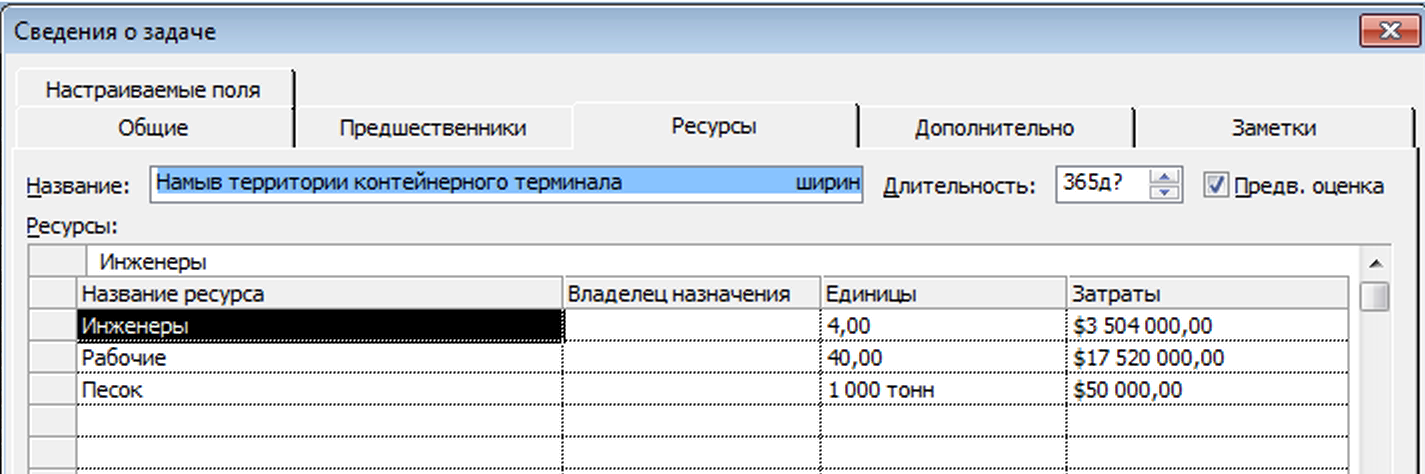
Рис.4.7. Вид вкладки Ресурсы для задачи Намыв территории контейнерного терминала
Введя данные по ресурсам для задачи Намыв территории контейнерного терминала, откройте вновь Лист ресурсов. Дабы убедиться в том, что MS Project перенес в него данные о количестве песка, выделенной для оформления намыва территории контейнерного терминала, требуется добавить в исходную таблицу столбец Количество ресурсов..
Назначение задаче затрат
Как уже было сказано, затраты в MS Project 2007 реализованы в виде ресурсов специального типа. Единицей измерения затрат является валюта,
заданная для данного проекта. MS Project автоматически подсчитывает общие затраты по всем вложенным задачам как внутри суммарных задач, так и за проект в целом.
Для назначения задаче затрат определенной величины необходимо выполнить следующее:
Открыть таблицу ресурсов (например, щелкнув кнопку Лист ресурсов на Панели представлений).
В первой свободной ячейке столбца Название ресурса ввести наименование затрат.
Щелкнуть мышью в ячейке столбца Тип и выбрать в списке пункт Затраты (рис. 4.8).

Рис.4.8. Описание ресурса типа «затраты»
В соответствующей ячейке столбца Начисление указать с помощью раскрывающего списка способ исчисления затрат по времени (в начале задачи, по окончании или пропорционально трудозатратам).
Переключиться на представление проекта, в котором имеется список задач (например на Диаграмму Ганта).
Выбрать задачу, которой требуется назначить затраты, и открыть диалоговое окно Сведения о задаче (двойным щелчком мыши на имени задачи).
На вкладке Ресурсы щелкнуть мышью в первой свободной ячейке столбца Название ресурса и выбрать из раскрывающегося списка наименование затрат (рис. 4.9).
В соответствующей ячейке столбца Затраты ввести с клавиатуры величину затрат (с учетом используемой валюты).
Щелкнуть кнопку ОК.

Рис.4.9. Назначение затрат конкретной задаче
Чтобы получить возможность отслеживать значения затрат по всем задачам, следует в таблицу задач добавить столбец Затраты. В ячейках столбца, соответствующих суммарным задачам, и для проекта в целом будут представлены просуммированные затраты (рис. 4.10).
Представление Использование ресурсов
Как было сказано выше, распределение ресурсов «от задач» позволяет получить интегрированную оценку потребности в ресурсах разного типа.
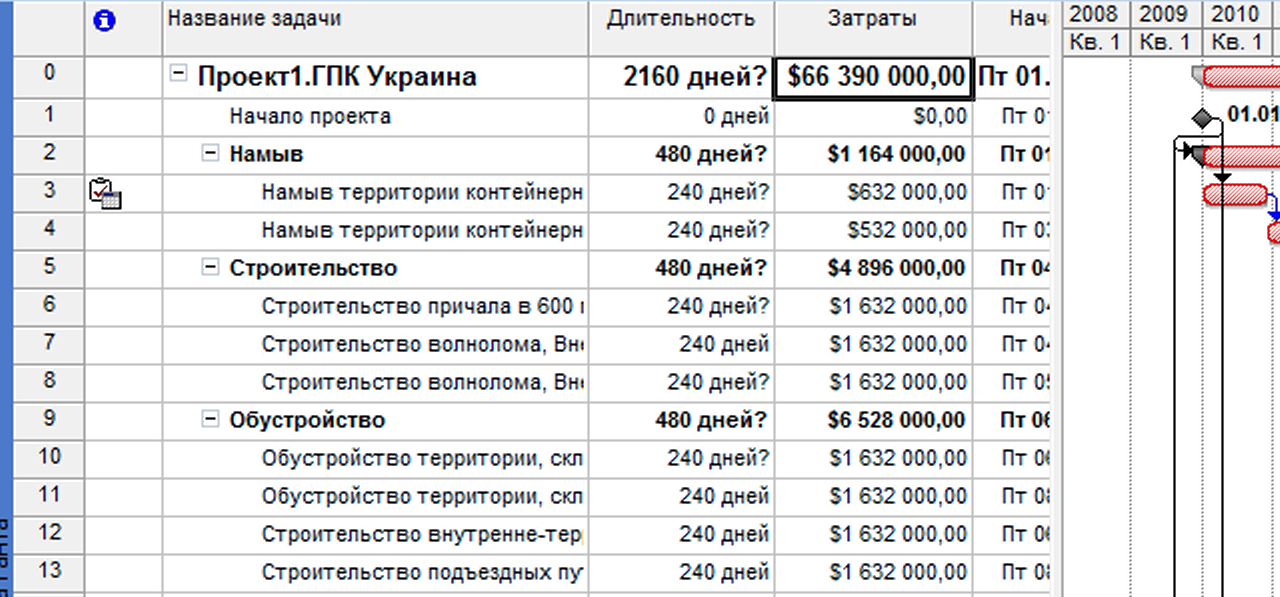
Рис.4.10. Добавление столбца Затраты
Хотя вы можете получить соответствующие сведения с помощью представления Лист ресурсов, оно все-таки в первую очередь предназначено для описания ресурсов.
Более наглядное отображение сведений о распределении ресурсов обеспечивает представление Использование ресурсов (Вид/Использование ресурсов).
Его формат применительно к рассмотренному выше распределению ресурсов показан на рис. 4.11.
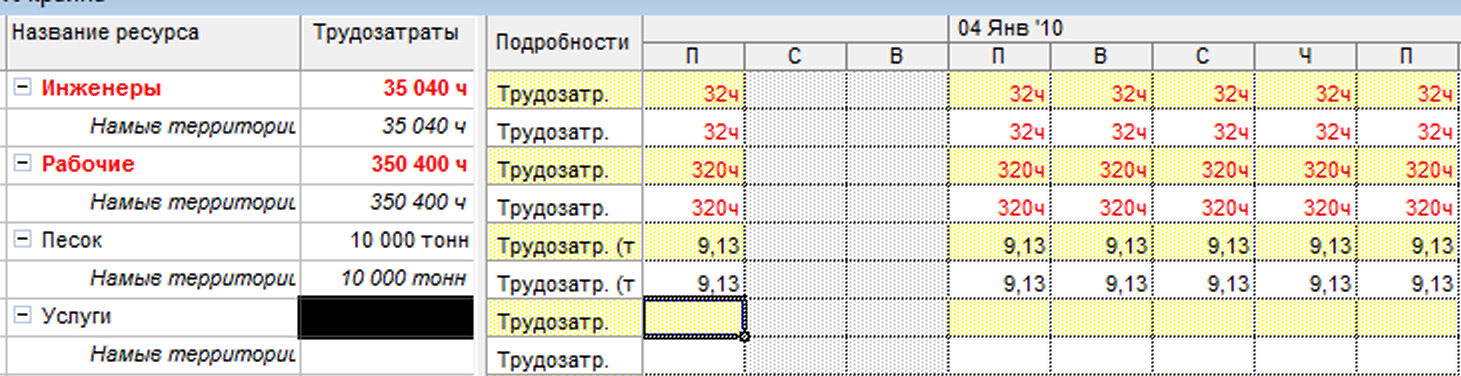
Рис.4.11. Представление Использования ресурсов
Представление Использование ресурсов, подобно представлению Диаграмма Ганта, состоит из двух частей (подокон): таблицы назначений, расположенной слева, и временной диаграммы использования ресурсов, отображаемой в правой части окна. Состав столбцов таблицы и соотношение размеров подокон можно изменять таким же образом, как и в представлении Диаграмма Ганта.
По умолчанию в таблице назначений выводятся всего два столбца данных: • Название ресурса — список ресурсов проекта с указанием перечня задач, на который назначен каждый из ресурсов; в данном случае задачи интерпретируются как «виды деятельности» ресурса; их можно скрыть, щелкнув мышью на значке свертывания/развертывания, отображаемом слева от имени ресурса;
• Трудозатраты — объем работ, запланированный для данного ресурса; если список ресурсов отображается в развернутом виде (то есть с указанием задач), то столбец содержит детализированную информацию по каждой задаче проекта, на которую назначен ресурс.
Временная диаграмма использования ресурсов также реализована в виде таблицы, столбцы которой отражают изменение параметров ресурсов во времени. При этом перечень параметров, значения которых представлены в таблице, определяется форматом столбца Подробности. По умолчанию такой параметр только один — Трудозатраты — объем работы ресурса.
Замечание
Обратите внимание, что для ресурса типа «затраты» данные по трудозатратам на временной диаграмме отсутствуют, хотя наименование используемых в проекте затрат в таблице представлено.
Для выбора параметров ресурсов, отображаемых на временной диаграмме, следует щелкнуть правой кнопкой мыши в любой точке диаграммы (кроме шкалы времени) и в контекстном меню выбрать требуемый пункт.
В данном случае пункты контекстного меню используются как флажки, то есть в меню может быть выбрано несколько пунктов (правда, для каждого выбора требуется повторно открывать меню). Каждому выбранному в меню параметру будет соответствовать отдельная строка столбца Подробности. Например, на рис. 4.12 показан вариант временной диаграммы, в которой помимо параметра Трудозатраты представлен также параметр Ост. доступа. (то есть «оставшаяся доступность»).
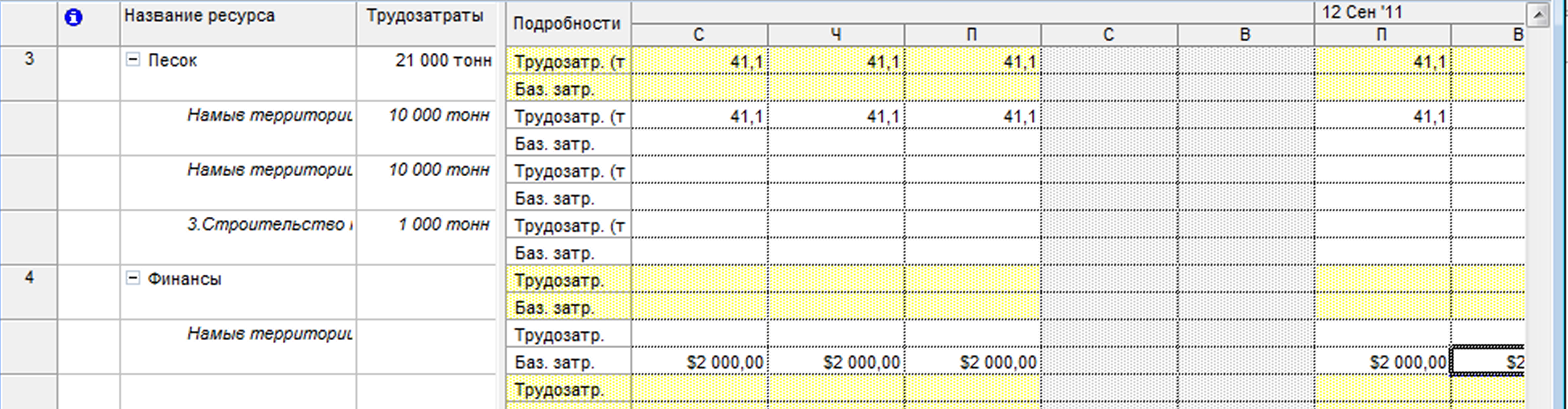
Рис.4.12. Представление на временной диаграмме двух параметров ресурсов
Необходимо отметить, что контекстное меню содержит далеко не полный перечень параметров (полей данных), которые могут быть представлены на временной диаграмме. Чтобы изменить состав пунктов меню, необходимо:
Открыть контекстное меню временной диаграммы и выбрать верхнюю команду — Стили подробных данных.
В открывшемся диалоговом окне (рис. 4.13) выбрать в списке Доступные поля поле данных, подлежащее включению в меню, и щелкнуть на кнопке Показать; в результате выбранный пункт будет перенесен в список Показывать эти поля.
